Pré-requisito
Ter o módulo Portal do cliente "novo" contratado. Caso não tenha este módulo em seu pacote, atualmente ele não é mais comercializado, para novas contratações poderá entrar em contato com o Canal de sua região para apresentarem à você o Portal do CV.
Passo a passo
1. Em Portais/Portal do cliente/Configurações serão feitas algumas configurações sobre quais relatórios, parcelas, e valores irão ser considerados no portal do cliente, são eles:


2. Ao acessar o Portal do cliente com o usuário admin, terá acesso a algumas configurações:

2.2 Após logar, terá acesso as seguintes configurações, são elas:

2.3 Em Personalização poderá definir a cor, a logotipo, o texto de rodapé, nome da empresa e site.
Também temos as seções que ficarão disponíveis aos clientes como: Atualização cadastral, Assistência técnica (para utilização desta função é preciso ter o módulo de Assistência técnica contratado), Perguntas frequentes, Anexos, Atendimento, Relatórios e boletos:
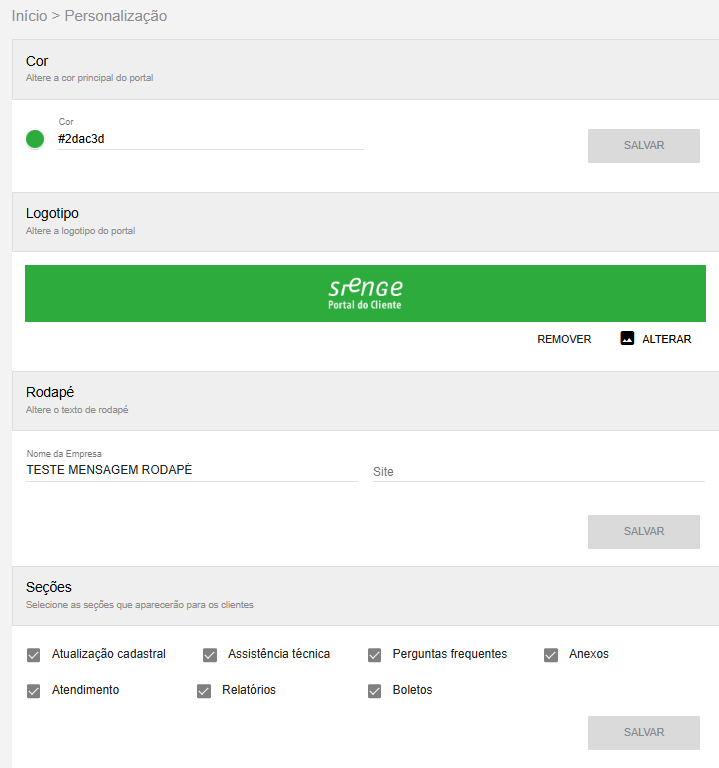
É preciso também configurar um remetente de e-mails e informar o link de acesso ao Sienge, para que ocorra a troca de informações entre o Sienge e o Portal:

2.4 Em Perguntas frequentes poderá cadastrar perguntas e respostas que ficarão disponíveis aos clientes, exemplo:

2.5 Em Atendimento poderá cadastrar dados de contatos de sua empresa, exemplo:
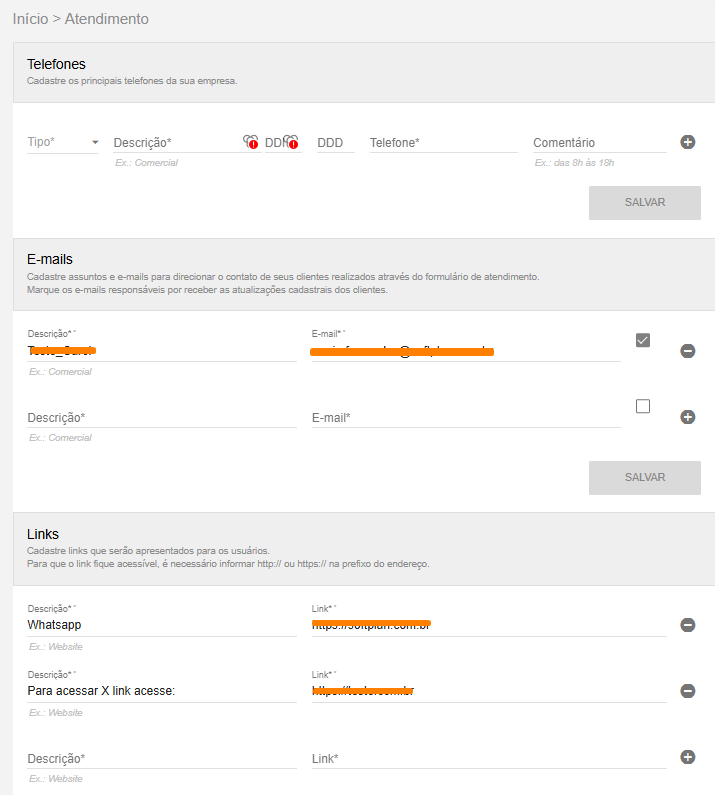
2.6 Em Anexos, poderá inserir anexos do empreendimento que poderá ficar visível aos clientes:

2.7 Em Controle de acessos poderá acompanhar quais clientes logaram no portal, exemplo:

3.1 Após configurações o cliente que ainda não se cadastrou poderá acessar o link do portal e clicar em "Cadastre-se", onde será encaminhado um e-mail para o mesmo, e poderá cadastrar uma senha de acesso ao portal:


3.3 Caso tenha esquecido a senha, poderá clicar em "Esqueceu a senha?" que será direcionado para uma outra tela para informar o CPF ou CNPJ e assim, o portal encaminhará um e-mail para criação de uma nova senha:


3.4 Quando o cliente logar, do lado direito superior é possível ver alguns ícones, são eles: Atualização cadastral, Anexos, Assistência Técnica, Perguntas Frequentes, Atendimentos e por último, a opção de mudar a senha e sair do portal:

3.5 Logo abaixo ficam disponíveis os contratos para que ao clicar no contrato, serão apresentados os relatórios, boletos e informações financeiras dos mesmos:

Esperamos que este artigo tenha ajudado!
